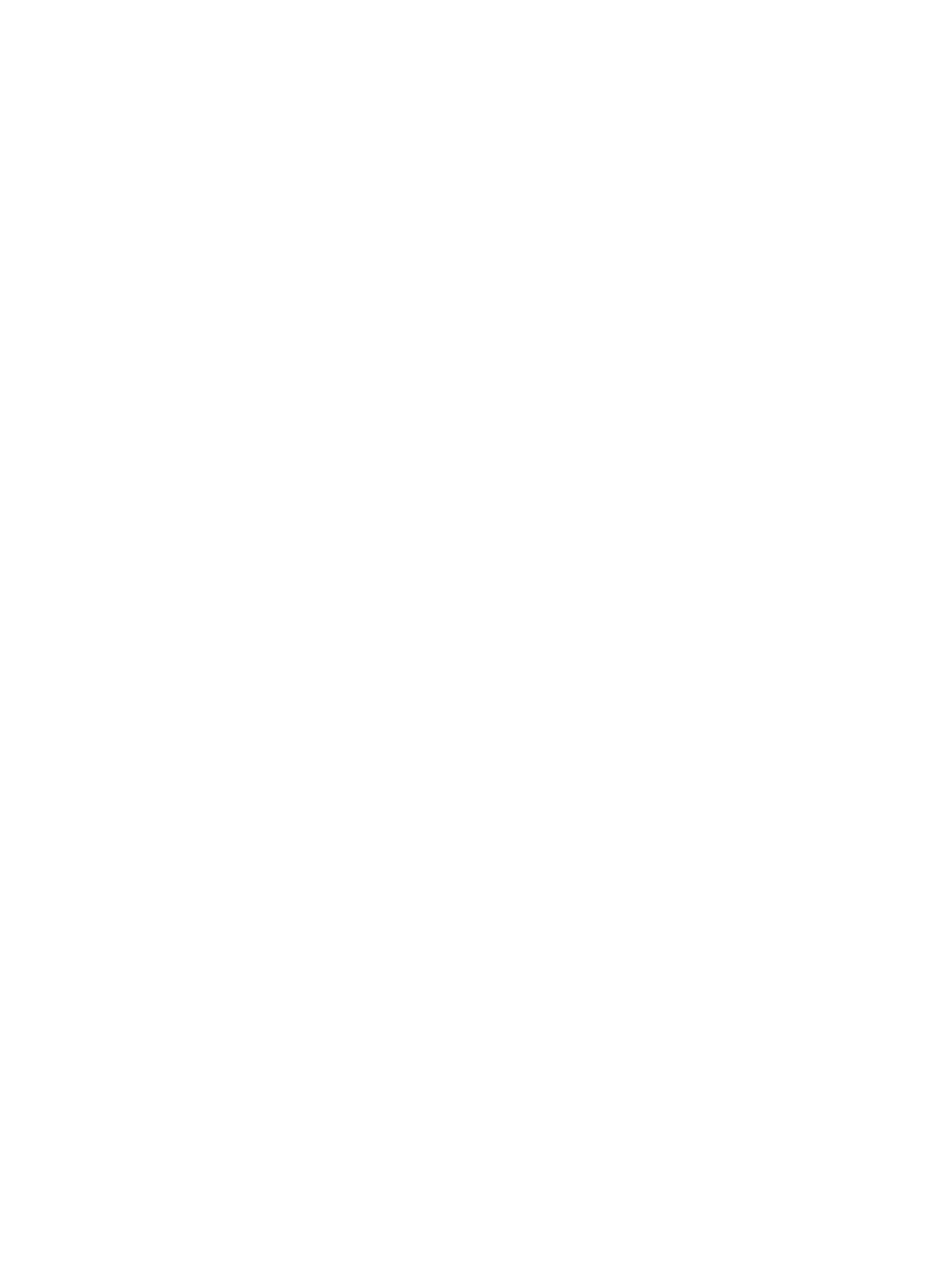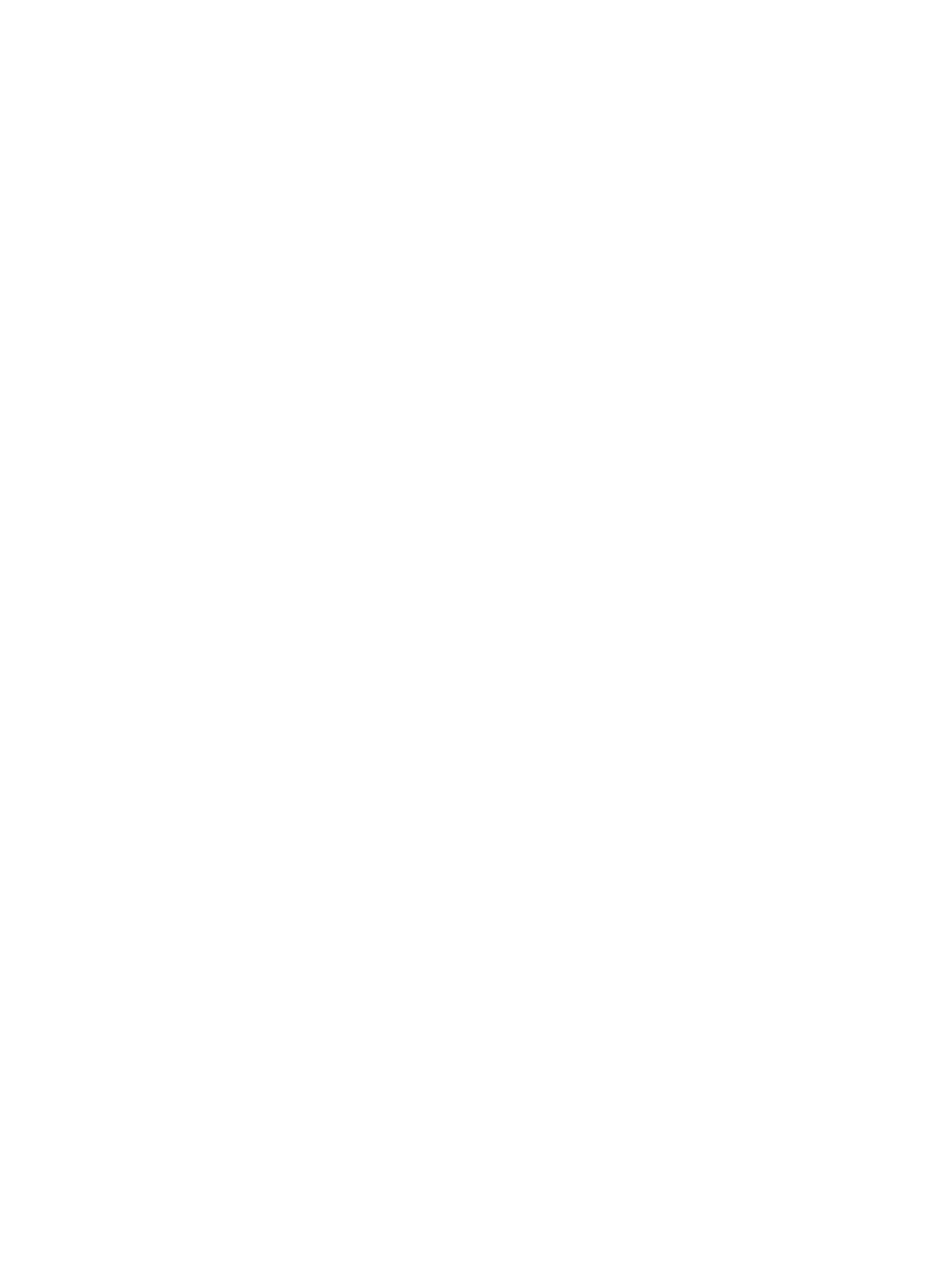
Demontáž procesora..............................................................................................................................................26
Inštalácia procesora...............................................................................................................................................27
Demontáž systémovej dosky...................................................................................................................................27
Inštalácia systémovej dosky...................................................................................................................................28
Demontáž reproduktorov........................................................................................................................................29
Inštalácia reproduktorov........................................................................................................................................30
Demontáž zostavy displeja.....................................................................................................................................31
Inštalácia zostavy displeja......................................................................................................................................32
Demontáž rámu displeja.........................................................................................................................................33
Inštalácia rámu displeja..........................................................................................................................................33
Demontáž kamery...................................................................................................................................................33
Inštalácia kamery...................................................................................................................................................34
Demontáž panela displeja.......................................................................................................................................34
Inštalácia panela displeja.......................................................................................................................................36
Demontáž kábla displeja.........................................................................................................................................37
Inštalácia kábla displeja.........................................................................................................................................38
Kapitola 3: Program System Setup (Nastavenie systému)....................................................39
Zavádzacia postupnosť..........................................................................................................................................39
Navigačné klávesy..................................................................................................................................................39
Možnosti programu System Setup..........................................................................................................................40
Main.................................................................................................................................................................40
Advanced.........................................................................................................................................................41
Security............................................................................................................................................................41
Boot..................................................................................................................................................................42
Exit....................................................................................................................................................................42
Aktualizácia systému BIOS ....................................................................................................................................42
Systémové heslo a heslo pre nastavenie...............................................................................................................43
Nastavenie systémového hesla a hesla pre nastavenie..................................................................................43
Vymazanie alebo zmena existujúceho systémového hesla a/alebo hesla pre nastavenie.............................44
Kapitola 4: Diagnostika................................................................................................................45
Diagnostika Vylepšené vyhodnotenie systému pred zavedením (Enhanced Pre-Boot System Assessment
– ePSA)...................................................................................................................................................................45
Kontrolky stavu nabitia batérie...............................................................................................................................46
Kontrolky stavu zariadenia.....................................................................................................................................46
Diagnostické zvukové kódy.....................................................................................................................................46
Kapitola 5: Technické údaje.......................................................................................................49
Kapitola 6: Kontaktovanie spoločnosti Dell..............................................................................55